Wie können Sie jedes Telefon per Miracast auf einen Fernseher oder Monitor übertragen?
Miracast ist eine Technologie zur Bildschirmspiegelung, mit der Sie den Bildschirm Ihres Smartphones auf einem benachbarten Display spiegeln können. Mit Miracast können Sie den Bildschirm Ihres Smartphones auf ein benachbartes Display spiegeln. Zusätzlich können Sie zwei Geräte verwenden, die Miracast unterstützen, um die Bildschirmspiegelung zu unterstützen. So können Sie beispielsweise Fotos auf einem Smartphone auf einem Großbildfernseher betrachten, einen Laptop-Monitor in Echtzeit mit einem Konferenzraumprojektor teilen oder Fernsehprogramme live auf einem Tablet ansehen. In diesem Artikel behandeln wir einige Grundlagen dieser Technologie und geben Tipps und Techniken für Anwender. Zunächst aber sehen wir uns an, was Miracast ist und wie es funktioniert.
Bildschirmspiegelung und Miracast
Arten der Bildschirmspiegelung
- Kabellos: Geräte, die kein Kabel benötigen, können für dieses Modell verwendet werden. Kabellose Displaytechnologie ist in vielen verschiedenen Geräten verfügbar, darunter Laptops und Smartphones. Dank eines kabellosen Displays ist kabelloses Streaming/Casting nun möglich. Mit anderen Worten: Sie können über Ihren Fernseher sehen, was auf Ihrem Tablet, Smartphone oder Laptop angezeigt wird.
- Kabelgebundene Verbindung: Hierfür benötigen Sie ein Kabel, um Ihr Gerät mit dem Fernseher/Monitor zu verbinden und es als Media Center zu nutzen. Ein HDMI-Kabel überträgt die Bildschirminhalte des Geräts auf den Fernseher. Für den Anschluss eines tragbaren Displays können Sie auch ein USB-C-Kabel verwenden, um den Bildschirm zu übertragen. Es gibt jedoch auch andere Möglichkeiten, einen tragbaren Monitor anzuschließen, und eine ordnungsgemäße Kabelverbindung verhindert Signalverluste.
Was ist Miracast?

Miracast ist eine Technologie, die speziell für die Bildschirmspiegelung entwickelt wurde und Geräte wie Smartphones, Tablets oder Computer drahtlos mit Fernsehern und anderen Displays verbindet. Die Wi-Fi Alliance hat dieses Protokoll als Standard für drahtlose Displays definiert. Es ermöglicht die Erkennung und Verbindung zweier Geräte sowie die Spiegelung des Bildschirms des einen auf dem anderen. Kurz gesagt: „Wi-Fi über HDMI“ macht ein Kabel für die Verbindung Ihres Geräts mit Ihrem Display überflüssig. Als Peer-to-Peer-Netzwerk nutzt Miracast Wi-Fi Direct-Verbindungen für die drahtlose Übertragung von Screencasts, vergleichbar mit Bluetooth. Dank dieser Technologie ist es nun möglich, Inhalte von Geräten wie Smartphones oder Computern auf Fernsehern oder anderen größeren Displays anzuzeigen.
Vielleicht nutzen Sie diese Technologie bereits, ohne es zu wissen, da eine Vielzahl neuerer Produkte sie unterstützt. Dazu müssen Sie Ihre Geräte drahtlos verbinden, um den Bildschirm zwischen ihnen zu teilen. Darüber hinaus unterstützt Miracast Full HD und 5.1-Kanal-Surround-Sound. Über eine drahtlose Verbindung werden Videodaten im H.264-Format übertragen, dem heute gängigsten HD-Videokodierungsstandard. Miracast bietet den Vorteil, plattformübergreifend zu sein, im Gegensatz zu konkurrierenden Protokollen wie Apples AirPlay oder Chromecasts Google Cast.
Wie funktioniert Miracast?
Damit Miracast funktioniert, müssen sowohl die Quelle (Sender) als auch das Display (Empfänger) direkt miteinander verbunden sein. Dank Miracast haben Sie die volle Kontrolle darüber, wo und wie Sie Ihre Inhalte ansehen. Denn Miracast nutzt Wi-Fi Direct (eine direkte Verbindungsmethode zwischen Geräten), um Inhalte schneller als Bluetooth zu übertragen. Mit dieser Technologie können Daten bis zu zehnmal schneller als mit Bluetooth übertragen werden. Das ist entscheidend, wenn Sie möchten, dass Ihre Bildschirmaktivitäten auch auf dem anderen Bildschirm wiedergegeben werden. Wenn Sie Inhalte von einem Mobilgerät oder PC über Miracast an einen unterstützten Fernseher senden, wird zwischen den beiden Geräten ein drahtloses Netzwerk eingerichtet. Sobald die Netzwerkverbindung hergestellt ist, werden die Daten sofort und drahtlos von einem Gerät zum anderen übertragen. Bei der Verbindung der beiden Geräte kommt es zu minimalen Leistungsverzögerungen. Alles, was auf dem einen Bildschirm angezeigt wird, wird auch auf dem anderen angezeigt. Videos in Full HD oder niedrigerer Auflösung können mit dem H.264-Codec und 5.1-Surround-Sound übertragen werden.
Warum sollte ich Miracast verwenden?
Miracast ermöglicht die drahtlose Verbindung moderner Geräte mit Bildschirmen und Projektoren. Dank der drahtlosen Display-Technologie von Miracast sind keine Kabel mehr nötig, sodass Nutzer nicht mehr zeitaufwändig nach dem richtigen Kabel, Stecker oder Eingang suchen müssen. Lehrkräfte und Vortragende können sich heute frei bewegen, ohne an ihren Hauptbildschirm gebunden zu sein, was zu einer besseren Zusammenarbeit führt.
„Verabschieden Sie sich bei der Arbeit von lästigen Videokonferenzen und Präsentationsverzögerungen – begrüßen Sie schnellere Datenübertragung mit minimaler Latenz.“
Miracast-Technologie verstehen
Unterschied zwischen HDMI und Miracast
Wir betrachten die Unterschiede zwischen HDMI und Miracast sowie die beste Möglichkeit, den Bildschirm Ihres iPhones über Miracast auf Ihren Fernseher zu übertragen. Digitale Audio- und Videoquellen sowie Displays können über HDMI (High-Definition Multimedia Interface) angeschlossen werden. Um Ihr Smartphone mit einem Fernseher zu verbinden und Ihr Telefon auf diesen zu streamen, ist HDMI eine gute Idee. Um die Vorteile von HDMI nutzen zu können, muss Ihr Fernseher jedoch über einen HDMI-Anschluss mit Ihrem Smartphone verbunden sein. Miracast ist in dieser Situation ein Geschenk des Himmels. Im Wesentlichen ist Miracast eine drahtlose Alternative zu HDMI-Verbindungen, da es die gleiche Funktion auf andere Weise erfüllt. Sie können Miracast verwenden, um den Bildschirm Ihres Smartphones zu spiegeln, wenn Sie einen Film ansehen und ihn über Ihren Fernseher mit anderen teilen möchten. Das Video wird gleichzeitig auf dem Smartphone-Bildschirm und dem Fernsehbildschirm abgespielt.
|
Besonderheit |
HDMI |
Miracast |
|
Verbindungstyp |
Verdrahtet |
Kabellos |
|
Aufstellen |
Plug-and-Play mit Kabel |
Drahtlose Einrichtung, erfordert Miracast-Unterstützung |
|
Kompatibilität |
Breit (Fernseher, Monitore, Projektoren, Computer) |
Unterschiedlich (Windows, Android; wird von Apple nicht unterstützt) |
|
Qualität |
Hochwertig, stabil |
Abhängig von WLAN, mögliche Latenz |
|
Auflösung |
8K (je nach HDMI-Version) |
1080p HD, 2K |
|
Am besten für |
Permanente oder stationäre Aufbauten |
Mobiler oder temporärer Einsatz |
|
Audio-Unterstützung |
Mehrere Kanäle, einschließlich erweiterter Formate |
Einfaches Audio, normalerweise Stereo |
Unterschiede zwischen Enterprise-Ready Miracast und Consumer-Grade Miracast
- Enterprise-Ready Miracast: Bei dieser Option wird automatisch ein dedizierter WLAN-Kanal für Miracast ausgewählt, um eine hervorragende Netzwerkqualität und Zuverlässigkeit in kommerziellen Umgebungen zu gewährleisten. ScreenBeam führte 2011 eine WLAN-zertifizierte Miracast-Anzeigeoption für Unternehmenskontexte ein. Die Software- und Hardware-Ingenieure und -Designer haben in den letzten acht Jahren unermüdlich daran gearbeitet, die Architektur und Effizienz der ScreenBeam-Empfänger zu verbessern, damit Unternehmenskunden von Enterprise-Ready Miracast profitieren können.
- Consumer-Grade Miracast: Consumer-Grade Miracast nutzt eine Wi-Fi Direct-Verbindung, um Inhalte von einem Mobilgerät auf einen HDTV im Raum zu übertragen. Dieser Router wurde für einfache WLAN-Situationen entwickelt, in denen die Anzahl der Benutzer und Geräte begrenzt ist und Zuverlässigkeits- und Leistungsstandards leichter erfüllt werden können – er eignet sich optimal für Heimnetzwerke. In Unternehmensumgebungen, in denen Hunderte oder sogar Tausende von Sendern und Empfängern unterstützt werden müssen, ist dies nicht der Fall. In überlasteten WLAN-Umgebungen erwartet ein großes Unternehmen, dass die Geräte einwandfrei funktionieren und sich an die individuellen WLAN- und E/A-Anforderungen jedes Kunden anpassen können. Hinzu kommen die Gewährleistung der Sicherheit und die Fernverwaltung.
Unterschied zwischen Miracast, Chromecast und AirPlay
- Unterschiede bei kompatiblen Geräten: Miracast unterstützt Android-Smartphones und -Tablets, Smart-TVs, Set-Top-Boxen usw. Chromecast unterstützt Chromecast TV-Sticks, neue Fernseher mit Android-TV-Systemen und integriertem Chromecast usw. AirPlay erfordert Apple-Geräte wie iPhones, iPads und Apple TVs und wird auch von einigen AirPlay-kompatiblen Geräten von Drittanbietern unterstützt.
- Technologische Unterschiede: Miracast nutzt Wi-Fi Direct für direkte, kabellose Bildschirmspiegelung ohne Internetverbindung. Chromecast streamt Inhalte per WLAN von Geräten über das Internet auf Fernseher und ermöglicht so eine Trennung der Verbindung während der Wiedergabe. AirPlay überträgt Inhalte per WLAN von Apple-Geräten auf Apple TV oder andere AirPlay-kompatible Geräte. Beide Geräte müssen sich im selben Netzwerk befinden.
- Funktionale Unterschiede: Miracast ermöglicht kabellose Bildschirmspiegelung zwischen Geräten, unterstützt jedoch kein Streaming auf App-Ebene. Chromecast streamt verschiedene Inhalte auf einen Fernseher und ermöglicht so eine Trennung der Verbindung des Quellgeräts während der Wiedergabe, spiegelt aber keine Bildschirme. AirPlay unterstützt sowohl Bildschirmspiegelung als auch Medienstreaming von Apple-Geräten auf Apple TV oder andere AirPlay-kompatible Geräte.
Wie man Miracast verwendet?
Miracast-kompatible Geräte
Wie unten erwähnt, sind unter anderem Android-, Windows-, Smart-TV-, Streaming- und andere Geräte mit Miracast kompatibel. Android-Geräte benötigen in der Regel Android 4.2 oder höher; Windows-Geräte benötigen Windows 8.1 oder höher; Smart-TVs, Streaming-Geräte und andere Geräte benötigen integriertes Miracast. Mithilfe der folgenden Informationen können Sie feststellen, ob Ihr Gerät Miracast-kompatibel ist.
|
Miracast Compatible Devices |
Marke |
Serie |
Betriebssystem/Version |
|
Android-Geräte |
Samsung |
Galaxy S-, Note- und A-Serie |
Android 4.2 und höher |
|
|
Pixel-Serie |
||
|
LG |
G-Serie, V-Serie |
||
|
Huawei |
P-Serie, Mate-Serie |
||
|
Xiaomi |
Mi-Serie, Redmi-Serie |
||
|
Windows-Geräte |
Microsoft |
Surface Pro, Surface Laptop-Serie |
Windows 8.1 und höher |
|
Dell |
XPS-Serie, Inspiron-Serie |
||
|
HP |
Spectre-Serie, Envy-Serie, Pavilion-Serie |
||
|
Lenovo |
ThinkPad-Serie, Yoga-Serie |
||
|
Smart-TVs |
LG |
Verschiedene Modelle |
Integrierte Miracast-Unterstützung |
|
Samsung |
|||
|
Sony |
|||
|
Philips |
|||
|
Streaming-Geräte |
Microsoft |
Drahtloser Anzeigeadapter |
|
|
Roku |
Verschiedene Modelle |
||
|
Andere Geräte |
Verschieden |
Moderne Projektoren |
|
|
Dell, Acer |
Drahtlose Monitore |
Was benötigen Sie für die Verwendung von Miracast?
Wer auf Zwischenhändler verzichten und direkt von seinem Gerät streamen möchte, muss eine Voraussetzung erfüllen: Beide Geräte müssen Miracast unterstützen. Miracast erfordert ein unterstütztes Betriebssystem, einen WLAN-Chipsatz und einen entsprechenden Treiber für das zu spiegelnde Gerät. Erfüllt Ihr Gerät nicht alle drei Kriterien, benötigen Sie einen Miracast-Adapter und eine neuere Version Ihres Betriebssystems (mehr dazu weiter unten). Viele Miracast-Empfänger, wie das ScreenBeam-Kit von Actiontec, werden mit Miracast-Quelladaptern geliefert.
Windows 8.1 und Windows 10 unterstützen Miracast. In älteren Windows-Versionen kann Miracast auch mit Drittanbieter-Software aktiviert werden. Intels Open-Source-WLAN-Display-Anwendung für jedes Linux-Betriebssystem bietet drahtlose Display-Funktionen für Linux-Distributionen. Anstatt sich durch dieses Minenfeld zu kämpfen, empfehlen wir Ihnen, ein Gerät mit vorinstallierter Miracast-Funktion zu verwenden. Das Samsung Galaxy S5 unterstützte Miracast sowohl in Android 5 als auch in KitKat. Ab Android 6 hat Google jedoch die native Miracast-Unterstützung entfernt. Chromecast ist die einzige Möglichkeit, den Bildschirm von Android-Geräten zu spiegeln, die neuer als ein paar Jahre sind.
Miracast wird von Apples OS X und iOS nicht unterstützt. Apples AirPlay-Technologie ermöglicht die Spiegelung auf Apple TV oder andere AirPlay-kompatible Geräte, um Inhalte auf einem Fernsehbildschirm anzuzeigen. Die WLAN-Technologie, die Miracast auf älteren Intel-basierten Laptops und Tablets unterstützte, wurde jedoch zugunsten der Windows-Unterstützung (8/10) für neuere Laptops und Tablets mit Prozessoren der 4. und 5. Generation und Intels 7260-Wireless-Chip eingestellt. Ab AMDs APUs der dritten und vierten Generation wird die drahtlose Anzeige auch auf Laptops unterstützt. Miracast wird von vielen Geräten unterstützt, aber fragen Sie sich immer noch, ob Ihres es auch tut? Miracast-zertifizierte Geräte finden Sie auf Produktverpackungen und in Produktbeschreibungen. Alternativ können Sie den Anweisungen im Abschnitt „So verwenden Sie Miracast“ folgen, um festzustellen, ob die Funktion in den Einstellungen Ihres Geräts verfügbar ist.
Wie funktioniert Miracast auf Android?
Die Kurzbefehle erreichen Sie, indem Sie auf dem Smartphone-Bildschirm nach oben oder unten wischen. Wählen Sie die Miracast-Version aus der Liste der verfügbaren Bildschirmspiegelungs-Apps. Warten Sie, bis der Telefonbildschirm auf Ihrem Fernseher angezeigt wird. Jetzt kann es losgehen. Die folgende Tabelle zeigt die Miracast-Versionen für gängige Android-Geräte:
|
Android-Geräte |
Miracast-Versionen |
|
Samsung |
Smart View |
|
Huawei |
Mehrere Bildschirme |
|
OPPO |
Multi-Screen-Interaktion |
|
Vivo |
Bildschirmspiegelung |
Miracast auf einem Monitor nutzen
Der drahtlose Anzeigestandard (Miracast) wurde von der Wi-Fi Alliance entwickelt. Diese Technologie ermöglicht die Übertragung von Inhalten von Mobilgeräten, einschließlich Bildschirm und Ton, auf einen Miracast-Empfänger. Fotos und Videos können so auf einem größeren Bildschirm als dem des Mobilgeräts angezeigt werden – ganz ohne Kabel. Um Ihr Smartphone mit dem Monitor zu verbinden, verwenden Sie den Android-Adapter. Gehen Sie dazu wie folgt vor:
- Verbinden Sie den UDongle mit dem HDMI-Anschluss Ihres Geräts und wählen Sie die Eingangsquelle: HDMI.
- Die Einrichtungsseite wird automatisch auf dem Anzeigegerät angezeigt.
- Gehen Sie zu Miracast für Smartphones (oder zu „Drahtloser Monitor“ für andere Geräte) und wählen Sie den SSL-Namen für den UDongle.

Miracast unter Windows 10 nutzen
Das Info-Center von Windows 10 bietet eine Schnelleinstellung für die Bildschirmspiegelung. So öffnen Sie das Info-Center:
- Klicken Sie auf das Sprechblasensymbol in der rechten Ecke der Taskleiste.
- Klicken Sie dort auf die Schaltfläche „Verbinden“ unter dem Bildschirm, um eine Verbindung herzustellen.
Die Schnelleinstellungen sollten erweitert werden, falls sie nicht standardmäßig angezeigt wird. Dieses Menü sollte eine Liste aller verfügbaren Miracast-Anzeigegeräte anzeigen.
- Starten Sie die Verbindung, indem Sie auf den Gerätenamen klicken.
- Das Anzeigegerät kann zur Sicherheit eine PIN anfordern oder den Vorgang auf dem Anzeigegerät abschließen.
Minimenüs ermöglichen die einmalige oder fortlaufende Bestätigung der Verbindung über Roku. Nach einigen Sekunden spiegelt Ihr Projektionsgerät die Bildschirmdarstellung Ihres PCs oder verbessert die Funktionalität. Wählen Sie zwischen Spiegelung, Bildschirmerweiterung oder Deaktivierung des primären PC-Bildschirms, indem Sie im Windows 10-Menü „Projektionsmuster ändern“ auswählen. Beachten Sie, dass bei Verwendung mehrerer Monitore die Anzeige auf allen Monitoren identisch ist, wenn Sie den PC-Bildschirm duplizieren.
Wählen Sie „Zweiter Bildschirm“, wenn Sie nur Ihren primären Bildschirm spiegeln möchten.
So verwenden Sie Miracast auf dem Fernseher
Mit Miracast können Sie Videos von Ihrem Smartphone auf einen Fernseher oder Computerbildschirm streamen. Diese Technologie wird auch als WiFi-Display oder Wireless LCD bezeichnet. Die Wi-Fi Alliance entwickelte die Spezifikation 2012. Dank der jüngsten technologischen Entwicklungen können nun mehrere Displays gleichzeitig dasselbe Bild übertragen. Miracast unterscheidet sich von Chromecast oder Apple AirPlay (diese werden üblicherweise über ein zentrales Netzwerk oder einen Cloud-Dienst bereitgestellt), bei denen nur ein Gerät Medien anzeigen oder Inhalte wiedergeben kann. Im Gegensatz zu Chromecast und Apple AirPlay nutzt Miracast das lokale WLAN oder Wi-Fi Direct zur Verbindung von Geräten.
Bildschirmspiegelung auf einem anderen PC
Eine der besten Möglichkeiten von Miracast ist die Anzeigeerweiterung. Sie haben vielleicht bemerkt, dass sich unter den oben aufgeführten Android-Geräten auch ein Desktop-PC befand. Dies ist ein Miracast-fähiger Windows 10-PC.
Die Projektion von einem Windows 10-PC auf einen anderen Computer funktioniert ähnlich:
- Klicken Sie mit der rechten Maustaste in der Taskleiste auf „Info-Center“.
- Wählen Sie anschließend „Projekt“ statt „Verbinden“.
- Klicken Sie unten in der Liste auf „Drahtlose Anzeige“.
- Klicken Sie unten auf „Auf diesen PC projizieren“.
Es öffnet sich ein Fenster, in dem Sie konfigurieren können, wie zusätzliche Geräte auf Ihren PC projizieren können. Nach der Einrichtung können Sie das Fenster schließen, damit Ihre Einstellungen erhalten bleiben.
So projizieren Sie von einem Windows 10-PC auf einen anderen:
- Klicken Sie mit der rechten Maustaste auf „Info-Center“ in der Taskleiste.
- Wählen Sie anschließend „Projekt“ statt „Verbinden“.
- Wählen Sie unten in der Liste „Drahtlose Anzeige“ aus.
- Wählen Sie anschließend den PC aus, auf den Sie projizieren möchten.
Dieser Computer wird zum 4K-Monitor für den PC, von dem Sie projizieren.
Probleme mit Miracast
Problem 1: Es dient nur der Bildschirmspiegelung
Grundsätzlich ist Miracast ein fantastisches Konzept. Es sollte eine offene Technologie für mobiles Display-Streaming sein, die jeder Hersteller nutzen kann und die einfache Kommunikation zwischen Geräten ermöglicht. Es wäre fantastisch, in ein Hotelzimmer zu schlendern und den Bildschirm des eigenen Geräts schnell auf den Fernseher zu spiegeln oder am Arbeitsplatz eine Präsentation per Fernzugriff zu halten, ohne sich mit Kabeln herumschlagen zu müssen. Miracast verspricht, HDMI-Kabel überflüssig zu machen. Selbst wenn Miracast einwandfrei funktionieren würde, wäre die zugrunde liegende Architektur in der Praxis immer noch problematisch. Zwar ist es gut, das HDMI-Kabel loszuwerden, aber Miracast fehlt die „Intelligenz“, die konkurrierende Protokolle bieten. Apples AirPlay und Googles Chromecast können beide den Bildschirm eines Geräts spiegeln – ja, Chromecast kann auch Ihren Windows-Bildschirm und alle geöffneten Anwendungen spiegeln. Sie können jedoch noch intelligenter sein. Sie könnten beispielsweise Netflix auf Ihrem Smartphone starten, einen Film zum Streamen suchen und dann die Chromecast-Taste drücken.
Ihr Smartphone weist Chromecast dann an, das Video anzuzeigen. Chromecast stellt daraufhin eine Verbindung zum Internet her und streamt das Video sofort. Legen Sie das Smartphone während der Filmwiedergabe weg, wechselt es in den Ruhezustand. Mit Miracast bleibt der Bildschirm Ihres Smartphones während der Videoübertragung eingeschaltet, solange der Netflix-Film läuft, was den Akku verbraucht. Diese Protokolle ermöglichen es Ihnen außerdem, unterschiedliche Bildschirme auf Ihrem Gerät und Ihrem Fernseher anzuzeigen. So können Sie beispielsweise einen Netflix-Film auf Ihrem Smartphone ansehen und die Wiederholung dort statt auf Ihrem Fernseher verfolgen. Sie können sogar Videospiele mit einem separaten Protokollsystem auf Ihrem Smartphone streamen und nur die virtuelle Umgebung auf Ihrem Bildschirm sehen. Mit Miracast können Sie keine separaten Bedienelemente auf Ihrem Smartphone verwenden, da Ihr Fernseher einfach alles auf dem Display Ihres Smartphones dupliziert. Miracast kann eine clevere Möglichkeit sein, Netzkabel durch einen WLAN-Router zu ersetzen, ist aber für viele Anwendungen, für die Nutzer AirPlay und Chromecast im Wohnzimmer nutzen, schwierig.
Problem 2: Manchmal ineffektiv und unzuverlässig
Miracast hat einen gravierenden Nachteil. Miracast-fähige Geräte sollten problemlos mit anderen Miracast-fähigen Geräten kommunizieren können. Dies ist jedoch nicht immer der Fall. Viele Support-Seiten für Geräte wie den Roku 3 bieten eine Liste von Geräten, die auf ihre Funktion mit dem Receiver getestet wurden. Bei einem guten Standard sollte dies nicht notwendig sein – schließlich sollten Sie nicht prüfen müssen, ob Ihr Smartphone- oder Laptop-Modell mit Ihrem WLAN-Router kompatibel ist.
Sowohl organisierte Tests als auch Versuche, Miracast in der Praxis zu nutzen, scheiterten wiederholt. Wir versuchten, Miracast auf einem Nexus 4 (Android 4.4.4) und einem Surface Pro 2 (Windows 8.1) auf einem Roku 3 zu aktivieren, nachdem wir die neueste Bildschirmfreigabefunktion aktiviert hatten, jedoch ohne Erfolg. Beide Geräte sind Roku-fähige Geräte, zeigen aber vor Ablauf der Zeit die Meldung „Verbinden“ an, ohne hilfreiche Statusmeldungen. Miracast nutzt Wi-Fi Direct, daher sollte dies in unserem WLAN-Netzwerk kein Problem darstellen. Das bedeutet, dass Miracast-Geräte direkt miteinander verbunden werden und den normalen WLAN-Router sowie das WLAN umgehen, selbst wenn kein WLAN verfügbar ist.
Problem 3: Schwierigkeiten bei der Identifizierung unterstützter Geräte
Es ist außerdem schwierig festzustellen, ob ein bestimmtes Gerät mit der Technologie kompatibel ist. Hersteller bezeichnen ihre Bildschirmspiegelungsfunktion häufig anders, obwohl sie auf Miracast basiert. Daher wissen die meisten Menschen nicht einmal, dass ihr Fernseher oder Smartphone Miracast unterstützt und zur Bildschirmspiegelung verwendet werden kann.
Miracast – FAQs
Wie gewährleistet Miracast die Sicherheit gestreamter Inhalte?
Für Premium-Inhalte unterstützt Miracast HDCP (High-bandwidth Digital Content Protection). Geschützte Medien können nur zwischen HDCP-kompatiblen Geräten (Quellen) und HDCP-kompatiblen Displays (Geräte) (Senken) übertragen werden. Ziel dieser Funktion ist es, die digitalen Rechte der Inhaltseigentümer zu schützen und sie gleichzeitig zum Teilen ihrer Werke zu ermutigen.
Wie richte ich die Bildschirmspiegelung auf einem Smartphone ein?
Mit diesen Schritten können Sie Ihr iPhone, Ihren iPod touch oder Ihr iPad auf einen Fernsehbildschirm spiegeln.
- Verwenden Sie das WLAN-Netzwerk eines AirPlay 2-fähigen Smart-TVs oder Apple, um Ihre Mobilgeräte zu verbinden.
- Wischen Sie von der oberen rechten Ecke Ihres Gerätebildschirms nach unten, um das Kontrollzentrum zu öffnen.
- Bildschirmspiegelung aktivieren
- Informationen zu Ihrem Apple TV oder kompatiblen Smart-TV mit AirPlay 2-Unterstützung finden Sie im Handbuch.
Wie installiere ich Miracast auf meinem Smartphone?
Um Miracast auf Ihrem Smartphone zu installieren, prüfen Sie zunächst, ob Ihr Gerät die Funktion unterstützt. Gehen Sie zu „Einstellungen“, dann zu „Verbundene Geräte“ und suchen Sie nach der Option „Cast“. Aktivieren Sie diese Option, falls verfügbar. Falls Ihr Telefon Miracast nicht integriert hat, können Sie eine Drittanbieter-App wie „Miracast – Wifi Display“ aus dem Play Store herunterladen. Stellen Sie außerdem sicher, dass Ihr Telefon auf die neueste Android-Version aktualisiert ist. Falls alles andere fehlschlägt, können Sie alternative Screencasting-Methoden wie Google Cast verwenden.
Ist die Miracast-App kostenlos?
Ja, natürlich. Die kostenlose Option mit hervorragenden Funktionen ist das Beste an diesem Programm. Miracast ist in der Regel bei vielen Geräten kostenlos enthalten. Es ist in den Betriebssystemen ab Windows 8.1 sowie in bestimmten Android-Geräten integriert, sodass Nutzer keine separate App kaufen oder herunterladen müssen, um es zu nutzen.
Typen von Miracast-Adaptern und -Empfängern
Miracast-Adapter und Miracast-Empfänger dienen demselben Zweck: dem Empfangen und Anzeigen von Miracast-Signalen. „Adapter“ bezieht sich in der Regel auf externe Hardware, während „Empfänger“ ein weiter gefasster Begriff ist, der sowohl interne als auch externe Geräte bezeichnen kann. Wenn Ihr Gerät (z. B. ein Monitor) keine integrierte Miracast-Unterstützung bietet, müssen Sie in der Regel einen Miracast-Adapter kaufen, um Miracast-Signale zu empfangen.
(Klicken Sie auf das Bild, um den Miracast-Adapter zu kaufen)
|
Aspekt |
Miracast-Adapter |
Miracast-Empfänger |
|
Definition |
Externes Gerät für HDMI-Anschluss |
Gerät oder Modul, das Miracast-Signale empfängt |
|
Beispiele |
Microsoft Wireless Display Adapter, Actiontec ScreenBeam Mini2 |
Smart-TVs mit Miracast, Miracast-Projektoren |
|
Typ |
externe Hardware |
intern oder extern |
Miracast-Adapter lassen sich wie folgt einrichten: Stecken Sie den HDMI-Adapter in einen beliebigen HDMI-Anschluss Ihres Monitors, Fernsehers oder Projektors und stecken Sie anschließend das USB-Kabel an der Ecke des Geräts in eine Steckdose. Diese USB-Kabel dienen der Stromversorgung des Adapters, nicht der Datenübertragung.
Über UPERFECT
UPERFECT bietet tragbare Monitore für alle mit besonderen Displayanforderungen. Wir bei UPERFECT nutzen verschiedene Technologien, um das Leben aller Nutzer unserer Displays zu verbessern. Dank jahrzehntelanger Erfahrung und Forschung, die unsere Geschäftsstrategie und unsere Liefermethoden prägen, bieten wir Ihnen hochwertigen Kundenservice und hochwertige Designs zu fairen Preisen.
Fazit
Wenn Sie Ihr iPhone auf einen Fernseher oder Monitor übertragen möchten, können Sie AirPlay nutzen, eine drahtlose Displaytechnologie. Miracast ist eine Methode, Inhalte von Ihrem Mobilgerät drahtlos auf einen großen Bildschirm zu projizieren. Wenn Sie Ihr iPhone zur Bildschirmspiegelung auf ein Gerät ohne AirPlay-Unterstützung nutzen möchten, benötigen Sie möglicherweise eine entsprechende App im Apple Store. Miracast unterstützt jedoch auch eine Vielzahl von Geräten, die nicht zur Apple-Produktlinie gehören, wie z. B. Android-Geräte, Windows-Geräte oder andere Smartphones.
Wir hoffen, Sie haben in diesem Beitrag die Antwort auf Ihre Fragen gefunden. Bei Fragen oder Problemen zur Bildschirmspiegelung von einem Smartphone auf einen Fernseher kontaktieren Sie uns bitte. Vielen Dank fürs Lesen. Wir freuen uns immer wieder, wenn unsere Artikel wichtige Informationen zu diesem Thema liefern.

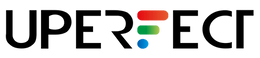







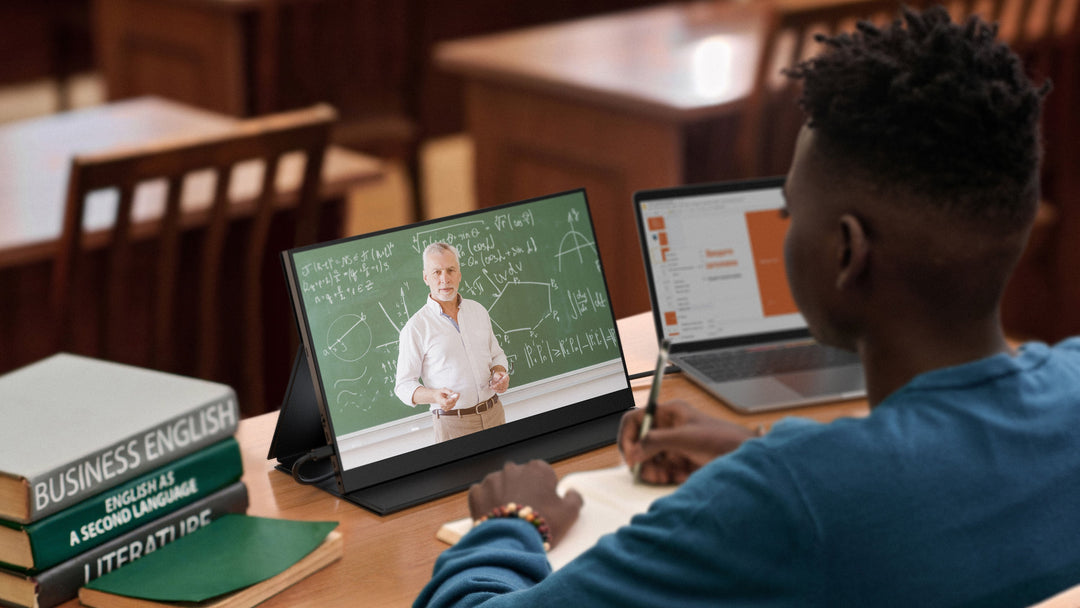



Hinterlassen Sie einen Kommentar